word将所有英文字母设置格式 word中所有英文字母数字格式批量修改教程
更新时间:2023-05-02 11:43:32作者:yang
word将所有英文字母设置格式,在日常的工作和学习中,我们经常需要对文本进行格式修改。如果需要对一篇文章中的所有英文字母设置格式,我们可以使用批量修改工具来快速实现。本文将为大家介绍如何使用批量修改工具,将一个文本中所有英文字母数字格式进行修改的方法。使用本教程可以大大提高我们的工作效率,帮助我们更快地完成文本格式的修改。接下来就跟随我们的教程一起来学习吧!
word中所有英文字母数字格式批量修改教程
具体方法:
1.输入一段文字,可以看到文档中的中文和英文以及标点符号都是微软雅黑格式。一般文档的中文使用宋体,英文和数字使用Times New Roman。
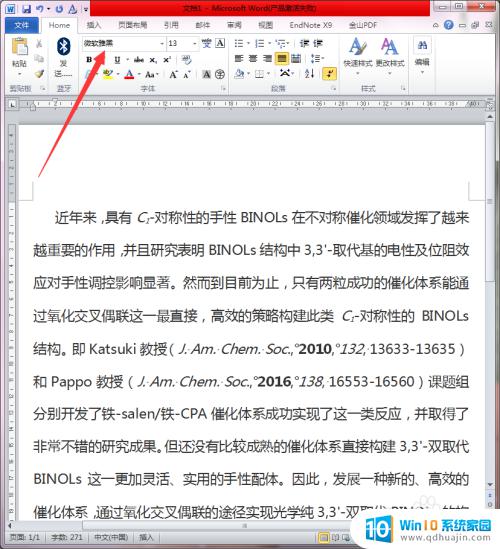
2.同时按住“Ctrl+A”,对全文进行全选。
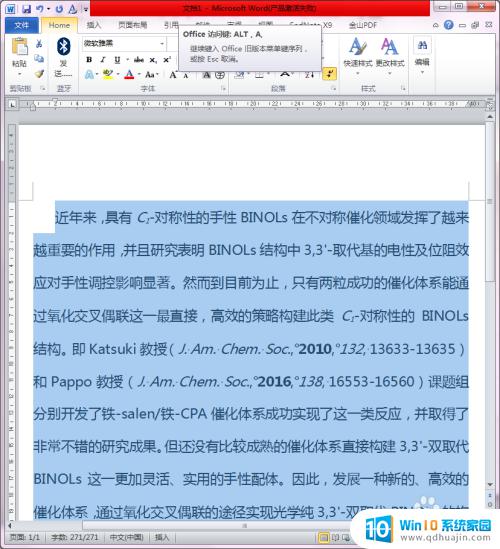
3.把全文改为宋体格式。此时中英文数字及标点都是宋体格式。
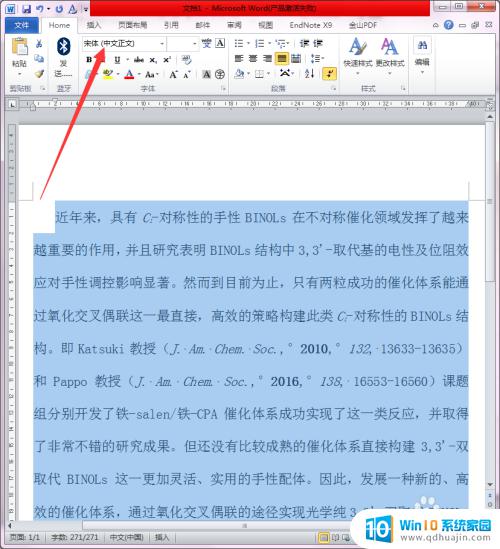
4.继续全选,将全文格式调整为“Times New Roman”,此时全文的英文数字及标点都变成新罗马格式,而中文还是宋体。因为新罗马字体只针对英文和数字,对汉字无效。此时就大功告成啦!
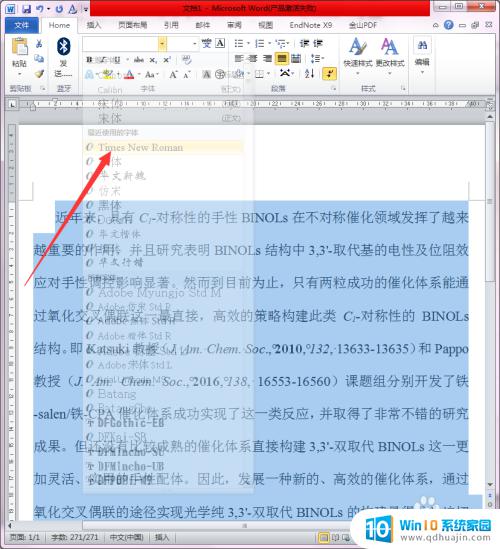
在生活和工作中,我们常常需要对文本中的英文字母和数字进行格式调整。如果手动修改,不仅费时费力,而且容易出现错误。通过本教程所介绍的批量修改方法,可以大大提高效率和精度,让工作变得更加轻松快捷。希望大家能够善加利用,并在工作中取得更好的成果。





